Registrazione
- 1. Game Registratore+
- 2. Video/Audio Registratore+
-
- 2.1 Tutti i Modi per Registrare Un Video
- 2.2 Il miglior convertitore per i video delle fotocamere sul mercato
- 2.3 Cos'è un registratore video ad alta qualità?
- 2.4 Come Utilizzare un Registratore MP4 Seguendo dei Semplici Passaggi
- 2.5 Le App di Registrazione Vocale Più Utili per PC e Mac
- 2.6 Come Registrare CD Audio con Semplici Passaggi
- 2.7 I 12 migliori strumenti per la registrazione MP3
- 2.8 Miglior Registratore di Canzoni nel 2021
- 2.9 Come Registrare WAV Online con Metodi Utili
- 2.10 10 I programmi online più utili per registrare il microfono nel 2021
- 2.11 Come registrare facilmente file WAV su Windows 10
- 3. Registra schermo+
-
- 3.1 Come registrare lo schermo, tutti i metodi
- 3.2 Come registrare schermate / video su Mac
- 3.3 6 Metodi per registrare te stesso e il tuo schermo allo stesso tempo
- 3.4 9 metodi per registrare la webcam e lo schermo allo stesso tempo
- 3.5 Come registrare una lezione o un gioco con l'effetto Picture-in-Picture
- 3.6 La guida definitiva per creare video PIP in Camtasia
- 3.7 Come registrare video Picture-in-Picture in 6 modi efficaci
- 3.8 Come realizzare un video Picture-in-Picture con Wondershare UniConverter
- 3.9 Picture-in-Picture funziona con lo zoom?
- 3.10 13 migliori registratori per webcam per tutte le piattaforme
- 3.11 Tutti i Modi per Registrare DVD su Computer
- 3.12 Come Registrare una Conversazione? Risolto.
- 3.13 Qual è il miglior programma per registrare la webcam online e come utilizzarlo
- 3.14 Come selezionare un registratore dello schermo gratuito per le tue esigenze
- 3.15 Sovrapposizione video: come creare un effetto Picture-in-Picture nel 2021
- 4. Social Media Registratore+
-
- 4.1 Come registrare le videochiamate di Facebook Messenger in tutti i modi
- 4.2 Come registrare video da YouTube su computer, tutti i metodi
- 4.3 Come Registrare Video su SnapChat Seguendo dei Semplici Passaggi
- 4.4 Tutti i modi per registrare storie SnapChat
- 4.5 Convertitore video Facebook
- 4.6 Qual È il Miglior Registratore di YouTube nel 2021
- 4.7 Qual è la Migliore App per Registrare su YouTube nel 2021
- 5. TV Registratore+
-
- 5.1 I modi migliori per registrare programmi TV su YouTube TV nel 2021
- 5.2 Come modificare i programmi TV registrati da Xfinity nel 2021
- 5.3 Semplici passaggi per acquisire video su Win/Mac nel 2020
- 5.4 Quali sono i migliori dispositivi di registrazione TV nel 2021
- 5.5 Miglior box di registrazione TV: i 9 modi migliori per godersi i programmi TV nel 2021
- 5.6 Come registrare programmi TV OTA nel 2021
- 5.7 Modi migliori per registrare programmi TV OTA con registratore DVR digitale nel 2021
- 5.8 Metodi semplici per registrare programmi TV su dispositivi di streaming OTA nel 2021
- 5.9 Tutto quello che c'è da sapere sui programmi TV registrati su Philo TV nel 2021
- 5.10 Semplici passaggi per registrare la TV via cavo nel 2021
- 5.11 Qual è il miglior registratore TV HD nel 2021
- 5.12 I 5 migliori registratori HD per la TV in diretta su PC nel 2021
- 5.13 L'alternativa al registratore TV HD per la registrazione di programmi TV nel 2021
- 5.14 Come registrare programmi TV su un disco rigido esterno nel 2021
- 5.15 I 12 migliori registratori TV gratuiti nel 2021
- 5.16 Come registrare la TV via cavo nel 2021
- 5.17 Come registrare uno spettacolo su 3 principali servizi di streaming TV in diretta nel 2021
- 5.18 Come registrare programmi dai servizi di streaming nel 2021
- 5.19 I migliori registratori di schermo TV per Mac/Windows nel 2021
- 5.20 I 5 migliori registratori PVR per programmi TV in diretta nel 2021
- 5.21 Come registrare facilmente programmi TV su registratore DVD nel 2021
- 5.22 Semplici modi per registrare programmi TV nel 2021
- 5.23 Semplici modi per registrare programmi su Roku nel 2021
- 5.24 Come scegliere i migliori videoregistratori digitali per TV nel 2021
- 6. Altri Suggerimenti+
-
- 6.1 Registrare una diretta con VLC e le migliori alternative a VLC.
- 6.2 Registrare con Fraps e le migliori alternative
- 6.3 10 migliori alternative ad Apowersoft Screen Recorder nel 2021
- 6.4 Registratori di schermate Facecam da non perdere nel 2021
- 6.5 Convertitori MKV Gratuiti
- 6.6 Suggerimenti per il tempo di Registrazione di GoPro
Tutti gli argomenti
- Converti Video
- Utenti di design creativo
- DVD Utenti
- Altri Soluzioni
- Vacanze
- Utenti FotoCamera
- Utenti Social Media
Metodi semplici per registrare programmi TV su Fire TV Stick nel 2025
La possibilità di trasmettere in streaming i film e i programmi TV più grandi e recenti è uno dei migliori progressi di Internet negli ultimi anni. Sono finiti i giorni in cui è necessario tenere traccia dei siti torrent funzionanti e guadare siti di streaming illegittimi per guardare l'ultimo episodio del tuo film o programma preferito. Con un dispositivo di streaming di qualità superiore come Amazon Fire TV stick, puoi facilmente guardare YouTube, Netflix, Disney +, Hulu e altri servizi di streaming se hai un abbonamento a loro. Puoi anche avviare una registrazione di fire stick o programmare una registrazione futura per registrare i tuoi programmi preferiti, offrendoti così un'enorme quantità di contenuti da guardare ogni volta che vuoi.
Sebbene Fire TV Stick sia uno dei modi principali per riprodurre in streaming o registrare contenuti TV, ci sono anche vari registratori HD che puoi utilizzare per riprodurre in streaming o registrare i tuoi programmi preferiti per la visione offline futura. In questo post imparerai come registrare su Firestick e come registrare con il miglior registratore HD sul tuo PC senza dover investire in costosi dispositivi di registrazione TV digitale.
- Parte 1. Cos'è Fire TV Stick?
- Parte 2. Diversi modi per registrare su Fire TV Stick
- Parte 3. La migliore alternativa per registrare programmi TV su PC
Parte 1. Cos'è Fire TV Stick?
Fire TV Stick è una meravigliosa innovazione di Amazon che ti consente di accedere a una vasta gamma di contenuti acquistabili da Amazon e a una vasta gamma di servizi di streaming come YouTube, Netflix, Disney + e Hulu direttamente sulla tua TV. Il Fire Stick è disponibile in una dimensione portatile (circa le dimensioni di un'unità flash) e si collega alla porta HDMI della tua TV per darti accesso ai tuoi film preferiti, programmi TV, giochi, musica, foto e servizi di abbonamento. La parte migliore di questo dispositivo portatile è che ti consente di registrare i tuoi contenuti preferiti per la visualizzazione futura. Ciò significa che puoi portare questo registratore Amazon ovunque, registrare e guardare quello che vuoi, quando vuoi.
Questo dispositivo di registrazione TV digitale può trasformare qualsiasi TV con ingresso video HDMI in una Smart Television. È facile da configurare e utilizzare e può eseguire lo streaming tramite Wi-Fi o eseguire il mirroring dello schermo del telefono e scaricare quasi tutte le principali app gratuitamente. Tuttavia, dovrai pagare separatamente le app basate su abbonamento come Hulu o Netflix se desideri guardarle. Puoi acquistare il Fire Stick sia nella versione 4K che nella versione base. La principale differenza tra i due è che la sua versione 4K ti consente di trasmettere in streaming in risoluzione 4K.

Parte 2. Diversi modi per registrare su Fire TV Stick
Per utilizzare la funzione di registrazione fire stick, è necessario installare e configurare correttamente il dispositivo. Segui la guida qui sotto per configurare il tuo Fire TV Stick.
Collega la tua chiavetta Amazon Fire TV alla porta HDMI della tua TV.
Il dispositivo necessita di alimentazione per funzionare. È possibile accendere il dispositivo collegando il connettore USB fornito con il dispositivo alla porta USB della TV e quindi alla porta di connessione USB del dispositivo, che si trova sul lato. In alternativa, è possibile accenderlo utilizzando un alimentatore CA.
Accendi la TV e impostala sul canale di ingresso HDMI corretto a cui è collegato il tuo fire stick.
Accendi la tua chiavetta Amazon Fire TV: la tua TV dovrebbe visualizzare una schermata di caricamento con il logo della chiavetta Fire TV.
Inserisci le batterie nel telecomando e dovrebbe accoppiarsi automaticamente con il tuo Fire TV Stick. Se non corrisponde al tuo stick, premi il pulsante Home e tienilo premuto per circa 10 secondi per impostare il telecomando in modalità Discovery, dove puoi completare rapidamente il processo di associazione.
Configura una connessione Wi-Fi al tuo router per connettere il tuo stick a Internet.
Utilizzando il telecomando del dispositivo, segui le istruzioni di benvenuto e installazione sullo schermo della TV per registrare il dispositivo sul tuo account Amazon.
Il tuo Fire TV Stick è pronto per l'uso. Ora puoi accedere a qualsiasi canale di streaming per trovare i tuoi contenuti preferiti e trasmetterli in streaming alla tua TV o seguire la guida di seguito per imparare a registrare da Firestick.
Come registrare su Firestick
Avviare una registrazione con fire stick è molto semplice, soprattutto con la guida TV su schermo. Innanzitutto, devi eseguire una ricerca con la tastiera su schermo per trovare i tuoi contenuti o programmi preferiti da guardare o registrare. Durante lo streaming del contenuto, premere il pulsante Menu sul telecomando, questo aprirà l'elenco delle opzioni nell'angolo in basso a destra dello schermo della TV. Scorri verso il basso le opzioni e seleziona Registra per registrare i tuoi contenuti preferiti sulla memoria da 8 GB fornita con il tuo Fire TV Stick.
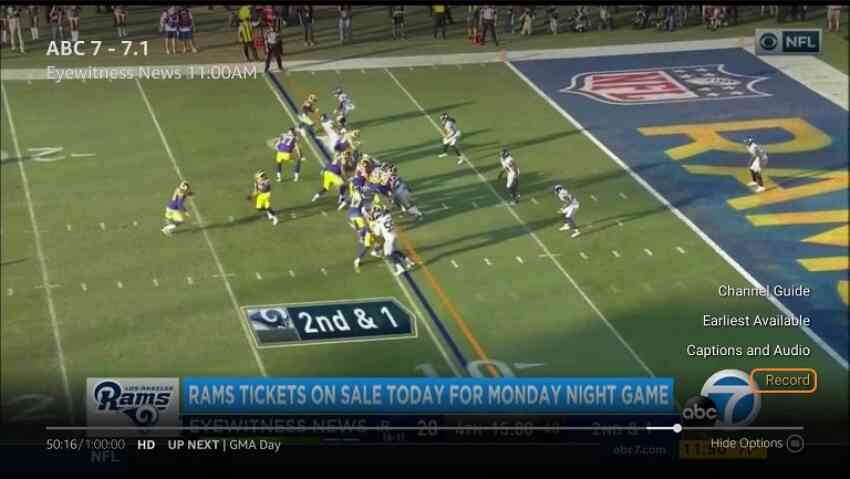
Una caratteristica straordinaria della chiavetta Fire TV è che incorpora automaticamente tutto il buffer disponibile per il contenuto che stai guardando nella registrazione salvata. Ciò significa che avrai un contenuto completo o un programma salvato anche se sei a metà del contenuto prima di decidere di registrarlo. Inoltre, mentre si guarda un programma che si sta registrando, è possibile riavvolgerlo dall'inizio senza influire sulla registrazione o attendere la fine della registrazione.
Registrazione con Firestick tramite Alexa
Questo dispositivo di registrazione della TV digitale viene fornito con Alexa, che ti consente di avviare una registrazione di fire stick o di caricare contenuti sullo schermo con un comando vocale. Il comando vocale funziona tramite il telecomando vocale di Fire TV, che puoi utilizzare per controllare il tuo stick per fare qualsiasi cosa, dalla selezione di un film su un servizio di streaming alla richiesta del tempo o all'ordinazione di un Dominos.
Per registrare tramite Alexa, dì "Alexa, registra (nome del programma TV)" e registrerà l'intera serie del programma. Puoi anche interrompere la registrazione dicendo "Alexa, annulla la registrazione di (nome del programma TV)" o eliminare tutte le registrazioni di una serie dicendo "Alexa, elimina (nome del programma TV)".
Parte 3. La migliore alternativa per registrare programmi TV su PC
Il modo migliore alternativo per registrare i tuoi programmi TV preferiti sul tuo PC senza dover acquistare un dispositivo di registrazione TV digitale è l'uso di un potente strumento chiamato Wondershare UniConverter. Wondershare UniConverter è un ottimo software con una varietà di strumenti che aiutano a svolgere vari lavori in modo tempestivo ed efficiente. Lo strumento viene fornito con un server multimediale integrato che offre un modo semplice per effettuare registrazioni di alta qualità dei tuoi programmi TV o videochiamate preferiti o per lo streaming di video sul tuo grande schermo TV.
 Wondershare UniConverter- Video Converter Multifunzione
Wondershare UniConverter- Video Converter Multifunzione

- Converti video in oltre 1000 formati, come AVI, MKV, MOV, MP4, ecc.
- Converti video in preset ottimizzati per quasi tutti i dispositivi.
- Supporta una velocità di conversione 30 volte superiore rispetto ad altri convertitori comuni.
- Modifica, migliora, personalizza i tuoi video tagliando, ritagliando, aggiungendo sottotitoli e altro ancora.
- Masterizza video su DVD o dischi Blu-ray riproducibili con un attraente modello DVD gratuito.
- Scarica o registra video da YouTube e altri 10.000 siti di condivisione video.
- Il toolbox versatile include la correzione dei metadati video, la creazione di GIF, il compressore video e il registratore dello schermo.
- Sistemi operativi supportati: Windows 11/10/8/7/Vista, macOS 10.11 e successivi.
Oltre a registrare video e audio in alta qualità, dispone anche di un editor video completo che ti consente di modificare, tagliare, unire, comprimere e aggiungere effetti speciali ai video per creare un video dall'aspetto professionale. Dispone inoltre di un convertitore di file completo che supporta oltre 1000 formati con una velocità di conversione di file che è 120 volte più veloce rispetto ad altri convertitori di file. Ciò significa che puoi convertire facilmente il tuo video registrato in un formato supportato per i tuoi diversi dispositivi (come smartphone e tablet) per la visualizzazione offline. Lo strumento ha un'interfaccia facile da usare e supporta sia Windows che Mac OS.
![]()
Segui la guida qui sotto per imparare come registrare fire stick con Wondershare UniConverter.
Passo 1 Scarica e installa Wondershare UniConverter.
Vai al sito ufficiale di Wondershare UniConverter e scarica lo strumento. Installa lo strumento e lascia che il processo di installazione venga completato.
Passo 2 Trova il tuo programma TV preferito.
Apri il tuo servizio di streaming preferito sul tuo browser web e trova il contenuto che ti piacerebbe guardare e individua il link per visualizzarlo.
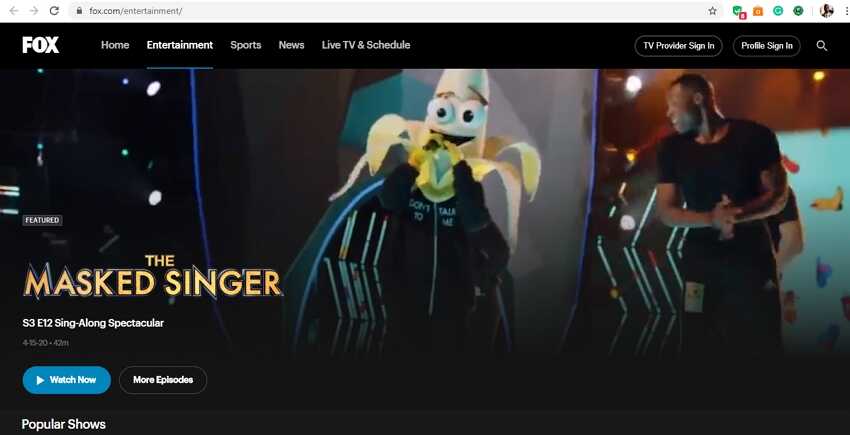
Passo 3 Avvia il programma.
Avvia Wondershare UniConverter e fai clic sulla sezione Screen Recorder.

Passo 4 Imposta le tue preferenze di registrazione.
Dalla finestra del registratore dello schermo, imposta l'area di cattura e altre impostazioni di registrazione.
Per impostare l'area di cattura, inserisci l'altezza e la larghezza specifiche, pizzica il bordo della cornice o trascina l'icona a forma di croce al centro dello schermo per spostare l'intero riquadro e selezionare l'area che desideri registrare. È inoltre possibile selezionare una modalità di registrazione personalizzata oa schermo intero dall'icona a discesa all'interno dell'area di acquisizione.
Fare clic sul menu a discesa per visualizzare, impostare o regolare altre preferenze di registrazione come il pulsante di scelta rapida, il timer di registrazione, la posizione del file, la frequenza dei fotogrammi e così via.
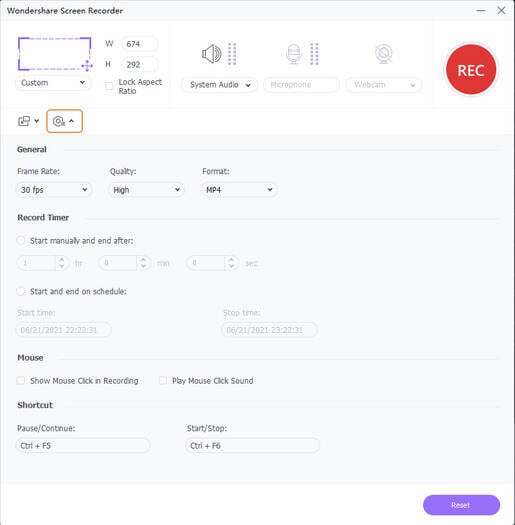
Passo 5 Inizia a guardare e registrare.
Torna al browser, fai clic sul collegamento per iniziare a guardare il programma TV, torna alla finestra Screen recorder, quindi fai clic sul pulsante REC una volta avviata la riproduzione del programma.
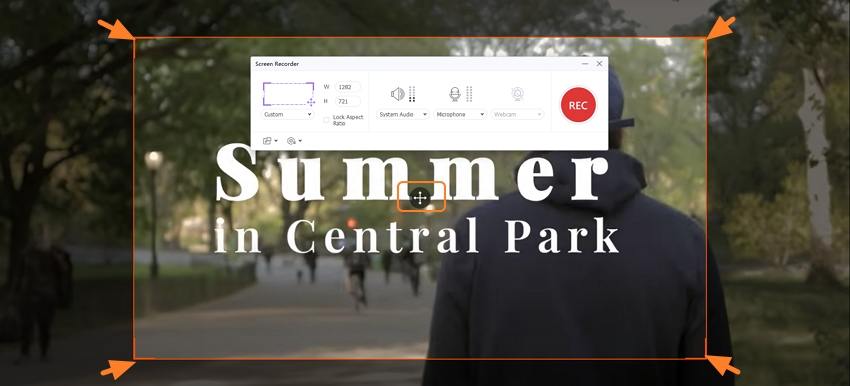
Passo 6 Interrompere la registrazione.
Al termine del programma televisivo, premere il tasto ESC o Ctrl + F6 o fare clic sul pulsante Stop per interrompere la registrazione. Quando interrompi la registrazione, verrà visualizzata una cartella di file per visualizzare i programmi TV registrati.
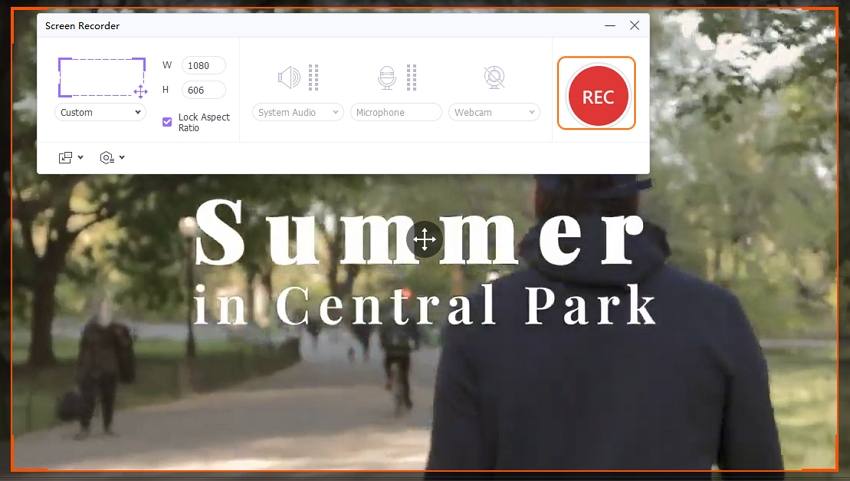
Conclusione
Questo articolo ti ha aperto gli occhi sul significato di Fire TV Stick, a cosa serve e su come registrare con Firestick o programmare una registrazione con fire stick dei tuoi programmi TV preferiti. Ti abbiamo anche mostrato il miglior modo alternativo per registrare i tuoi programmi TV preferiti sul tuo PC con Wondershare UniConverter senza dover acquistare gadget costosi. Ora che ti sono stati forniti gli hack di registrazione TV e fire stick, è ora che inizi a registrare i tuoi programmi e film preferiti per la visione offline futura.
Il tuo completo video toolbox
 Converti in batch MOV in MP4, AVI, 3GP e viceversa facilmente.
Converti in batch MOV in MP4, AVI, 3GP e viceversa facilmente. 


Nicola Massimo
Caporedattore
Comment(i)